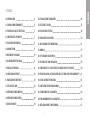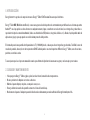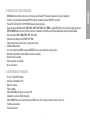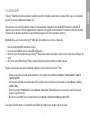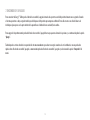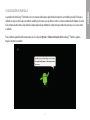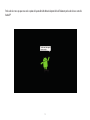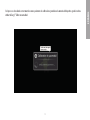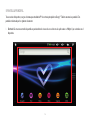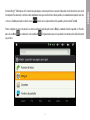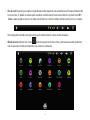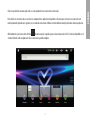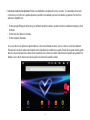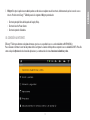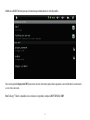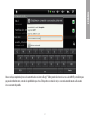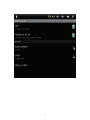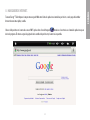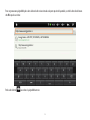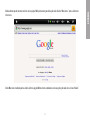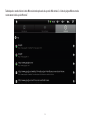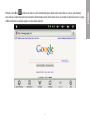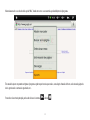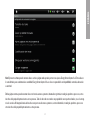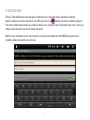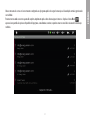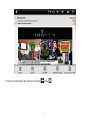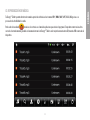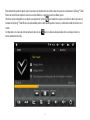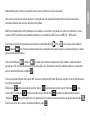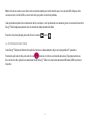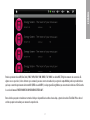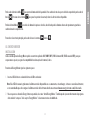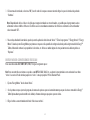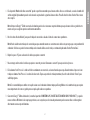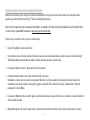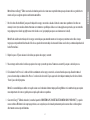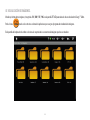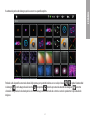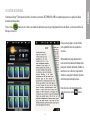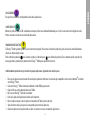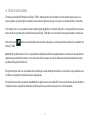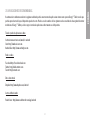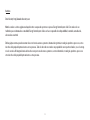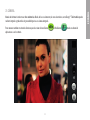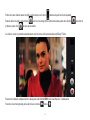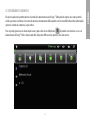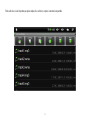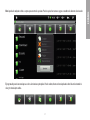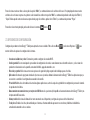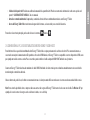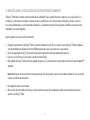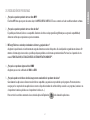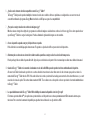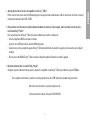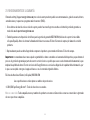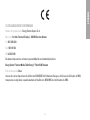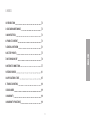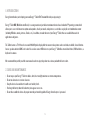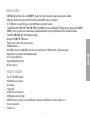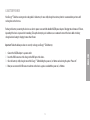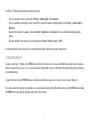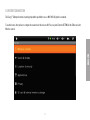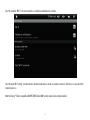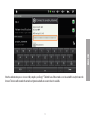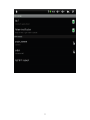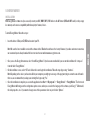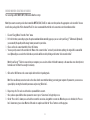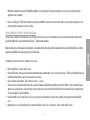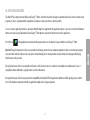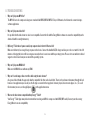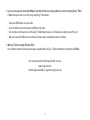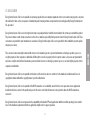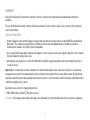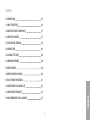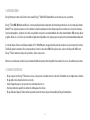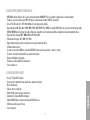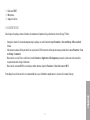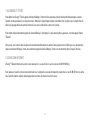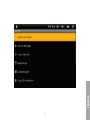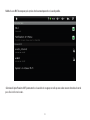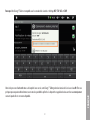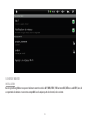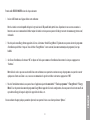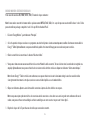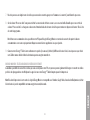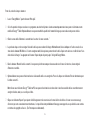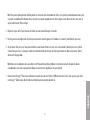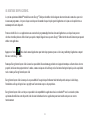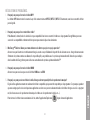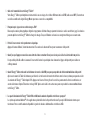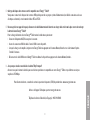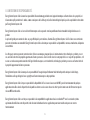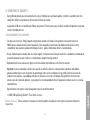ENERGY SISTEM i504 Titanium Manuel utilisateur
- Catégorie
- Comprimés
- Taper
- Manuel utilisateur

1
Manual de usuario / User manual / Manuel de l’utilisateur
ENERGY Tablet
i504 Titanium
INTERNET MEDIA TABLET
La page est en cours de chargement...
La page est en cours de chargement...
La page est en cours de chargement...
La page est en cours de chargement...
La page est en cours de chargement...
La page est en cours de chargement...
La page est en cours de chargement...
La page est en cours de chargement...
La page est en cours de chargement...
La page est en cours de chargement...
La page est en cours de chargement...
La page est en cours de chargement...
La page est en cours de chargement...
La page est en cours de chargement...
La page est en cours de chargement...
La page est en cours de chargement...
La page est en cours de chargement...
La page est en cours de chargement...
La page est en cours de chargement...
La page est en cours de chargement...
La page est en cours de chargement...
La page est en cours de chargement...
La page est en cours de chargement...
La page est en cours de chargement...
La page est en cours de chargement...
La page est en cours de chargement...
La page est en cours de chargement...
La page est en cours de chargement...
La page est en cours de chargement...
La page est en cours de chargement...
La page est en cours de chargement...
La page est en cours de chargement...
La page est en cours de chargement...
La page est en cours de chargement...
La page est en cours de chargement...
La page est en cours de chargement...
La page est en cours de chargement...
La page est en cours de chargement...
La page est en cours de chargement...
La page est en cours de chargement...
La page est en cours de chargement...
La page est en cours de chargement...
La page est en cours de chargement...
La page est en cours de chargement...
La page est en cours de chargement...
La page est en cours de chargement...
La page est en cours de chargement...
La page est en cours de chargement...
La page est en cours de chargement...
La page est en cours de chargement...
La page est en cours de chargement...
La page est en cours de chargement...
La page est en cours de chargement...
La page est en cours de chargement...
La page est en cours de chargement...
La page est en cours de chargement...
La page est en cours de chargement...
La page est en cours de chargement...
La page est en cours de chargement...
La page est en cours de chargement...
La page est en cours de chargement...
La page est en cours de chargement...
La page est en cours de chargement...
La page est en cours de chargement...
La page est en cours de chargement...
La page est en cours de chargement...
La page est en cours de chargement...
La page est en cours de chargement...
La page est en cours de chargement...
La page est en cours de chargement...
La page est en cours de chargement...
La page est en cours de chargement...
La page est en cours de chargement...
La page est en cours de chargement...
La page est en cours de chargement...
La page est en cours de chargement...
La page est en cours de chargement...
La page est en cours de chargement...
La page est en cours de chargement...
La page est en cours de chargement...
La page est en cours de chargement...
La page est en cours de chargement...
La page est en cours de chargement...
La page est en cours de chargement...
La page est en cours de chargement...
La page est en cours de chargement...
La page est en cours de chargement...
La page est en cours de chargement...
La page est en cours de chargement...

91
Manuel de l’utilisateur
La page est en cours de chargement...
La page est en cours de chargement...

94
1. INTRODUCTION.
Energy Sistem vous remercie de l'achat de votre nouvel Energy™ Tablet i504 Titanium. Nous vous désirons que vous en profitiez.
Energy™ Tablet MID (Mobile Internet Device) est une nouvelle génération de dispositifs de distraction portative basée sur le système opérationnel
Android
TM
, avec lequel vous pourrez accéder à Internet à n'importe quel moment et dans n’importe quel lieu, consulter votre courrier électronique,
faire des photographies, enregistrer des vidéos ou reproduire tout genre de contenu multimédia (des vidéos haute définition (HD), musique, photo-
graphies, eBooks, etc..). En outre, il y a des milliers d'applications disponibles et des jeux pour que vous puisez tirer profit au maximum du dispositif.
Le système dispose d'un écran tactile panoramique de 5 "et 800x480 pixels, un appareil-photo pour faire des photos et pour enregistrer des vidéos,
TrackBall, capteur de rotation de l'écran, haut-parleur et lecteur de cartes microSDHC. Vous pouvez aussi connecter des dispositifs USB à votre
Energy™ Tablet, comme des disques durs, pendrives, clavier ou une souris.
Nous vous conseillons que vous lisiez le présent manuel d'utilisateur pour profiter du produit d'une manière sûre et avec les meilleures prestations.
2. SOIN ET ENTRETIEN
≥
Ne pas exposer votre Energy™ Tablet aux secousses, à la poussière, à la lumière directe et du soleil, à l’humidité ou à des températures extrêmes.
≥ Ne pas utiliser de nettoyants abrasifs ou corrosifs.
≥ Garder l’appareil propre et sans poussière via un vêtement doux et sec.
≥ Recharger la batterie quand l’icône de batterie faible apparaît sur l’écran.
≥ Ne pas démonter l’appareil. Tout travail de réparation devant être fait par du personnel qualifié par Energy Sistem Soyntec.

95
FRANÇAIS
3. CARACTÉRISTIQUES PRINCIPALES.
≥
MID (Mobile Internet Device) basé sur le système opérationnel ANDROID
TM
avec des milliers d'applications et jeux disponibles.
≥ Permet la connexion à Internet par Wi-Fi Hot-Spots ou moyennant un router 3G Wi-Fi (non inclut).
≥ Écran TFT LCD tactile de 5 "16:9 (800x480 pixels) et un haut-parleur intégré.
≥ Reproduit vidéos AVI (Divx/Xvid) / MKV/ MP4 / MOV / RM / RMVB / FLV / WMV, avec qualité HD (720p) sans conversion. Inclut le programme
ENERGY MOVIER pour décharger des vidéos d'Internet, compatible avec Youtube, Google Video, Dailymotion, Break, FunnyHub et Vimeo.
≥ Reproduit de la musique MP3 / WMA / WAV / APE / OGG / AAC.
≥ Visualisation d'images JPG / BMP / GIF / PNG.
≥ Appareil-photo intégré pour prise de photos et un enregistrement de vidéos.
≥ 4 GB de mémoire interne.
≥ Lecteur de cartes microSDHC et connexion USB HOST aux disques durs, pendrives, clavier et souris.
≥ Écouteurs d’oreille de haute fidélité avec aimant de néodyme.
≥ Batterie de lithium rechargeable.
≥ Firmware avec disponibilité d’actualisation.
≥ Pas besoin drivers.
4. CONTENU DU PRODUIT
≥ Energy™ Tablet i504 Titanium.
≥ Ecouteurs intra-auditifs de haute qualité avec aimant de néodyme.
≥ Notice d’utilisation.
≥ CD avec drivers et logiciels.
≥ USB 2.0 Câble pour le transfert de données.
≥ Adaptateur de courant AC/DC (Europlug).
≥ Câble USB-HOST pour connexion de dispositifs USB externes.
≥ Chiffon pour nettoyage de l'écran.
≥ Sac de transport.

96
5. PRÉSENTATION GÉNÉRALE.
1. Écran tactile TFT LCD.
2. UN APPAREIL-PHOTO : l’appareil est intégré pour faire des photographies ou pour enregistrer des vidéos. Nous vous recommandons de mainte-
nir l'objectif propre pour obtenir les meilleurs résultats après en utilisant cette fonction.
3. UN MENU : Appuyez ce bouton pour montrer le menu.
4. TRACKBALL : Tournez la roue dans n'importe quelle direction pour sélectionner l'option préférée du menu et appuyez sur elle pour confirmer.
5. INITIE : Appuyez pour montrer le fond principal. Maintenez appuyé le bouton durant 2 secondes pour montrer dans l’écran les 6 dernières
applications utilisées.
6. RETOURNE : Revenir au menu antérieur.
7. Connecteur USB 2.0 Hi-Speed pour le transfert de données avec le PC et la charge de la batterie.
8. Rainure d'expansion de mémoire microSDHC.
9. Sortie des écouteurs.
10. Bouton d'allumage / éteint.
1 10
11
12
13
2
3
4
5
6
7
8
9

97
FRANÇAIS
11. Bouton de RESET.
12. Microphone.
13. Support à l’arrière.
6. ALIMENTATION.
Vous disposez de quelques formes d'améliorer le rendement et d'optimiser l'usage de la batterie de votre Energy™ Tablet :
≥ Configurez éteint de l'écran automatiquement après quelques seconds d'inactivité depuis Paramètres > Sons et affichage > Mise en veille de
l’écran.
≥ Sélectionnez un niveau d'éclat parfait d'écran (en général un 70 % du total est suffisant pour un usage normal) dans le menu Paramètres > Sons
et affichage > Luminosité.
≥ Désactivez la casse de "Rester activé" dans la route Paramètres > Applications> Développement, pour que le système entre dans le mode de
suspension durant la charge de la batterie.
≥ Désactivez la connexion Wi-Fi si vous n’allez pas utiliser Internet, depuis les Paramètres > Sans fil et réseaux > Wi-Fi.
Pour allonger la vie de la batterie, il est recommandable de ne pas déshabiliter complètement ces systèmes d'économie d'énergie.

98
7. ALLUMAGE ET ÉTEINT.
Pour allumer votre Energy™ Tablet, appuyez le bouton d'allumage / éteint situé dans la partie postérieure du dispositif durant quelques secondes.
Quand le système opérationnel sera chargé vous devez débloquer le dispositif pour commencer à l'utiliser. Pour cela glissez avec le doigt la barre de
déblocage (qui apparaît dans la partie inférieure de l'écran avec le symbole d'un cadenas) vers le haut.
Pour éteindre le dispositif maintenez appuyez le bouton d'allumage / éteint jusqu'à ce que le menu d'options apparaisse, et ensuite appuyez l'option
"Éteindre".
Vous pouvez aussi activer le mode suspension du système manuellement pour économiser l’énergie quand vous ne l'utilisez pas, avec une pulsation
rapide sur le bouton d'allumage / éteint, ou en maintenant appuyé le bouton d'allumage / éteint et en sélectionnant l'option "Suspend" du menu.
8. CONNEXION INTERNET.
L'Energy™ Tablet met Internet à la portée de votre main, grâce à sa capacité d'accès aux réseaux sans fils Wi-Fi 802.11b/g.
Pour commencer à jouir de cette fonction d'abord vous devez configurer la connexion du dispositif à un point d'accès sans fils Wi-Fi. Pour cela entrez
dans l'option Paramètres depuis le menu d'applications et ensuite sélectionnez Sans fil et réseaux.
La page est en cours de chargement...

100
Habilitez la casse Wi-Fi du menu pour que le système cherche automatiquement les réseaux disponibles.
Sélectionnez l'option Paramètres Wi-Fi pour montrer les réseaux détectés et appuyez sur celle que vous voulez connecter. Introduisez le mot de
passe d'accès si il est nécessaire.

101
FRANÇAIS
Remarque: Votre Energy™ Tablet est compatible avec les standards de sécurité et chiffrage WEP, TKIP, AES et CCMP.
Une fois le processus d'authentification a été complété avec succès, votre Energy™ Tablet gardera les données de l'accès au réseau Wi-Fi et sera
prêt pour que vous puisez utiliser Internet, avec toutes les possibilités qu'il offre. Le dispositif se rappellera du réseau et il sera automatiquement
connecté quand celle-ci se trouvera disponible.

102
9. ENERGY MOVIER
INSTALLATIO N
Avec le logiciel Energy Movier vous pouvez facilement convertir vos vidéos AVI / WMV / MPG / VOB au format AVI (XVID avec audio MP2) ainsi, ils
occupent moins de mémoire et assurent une compatibilité avec la majeure partie des formats/codecs existant.

103
FRANÇAIS
Pour installer ENERGY MOVIER suivez les étapes suivantes:
1. Insérez le CD fournis avec l’appareil dans votre ordinateur.
Note: La dernière version disponible du logiciel est gravée dans le CD quand l’unité quitte l’usine. Cependant, si vous avez une connexion à
Internet, nous vous recommandons d’utiliser toujours la dernière version que vous pouvez télécharger sur notre site: www.energysistem.com/
videosweb.
2. Une fois que le menu Energy Sistem apparaîtra à l’écran, sélectionnez “Install Energy Movier”. Egalement, vous pouvez exécuter le programme
d’installation par le fichier “setup.exe” dans le fichier “Energy Movier” si votre autorun (lancement automatique de programme) n’est pas
habilité.
3. Sur l’écran d’installation, sélectionnez “OK” et cliquez sur l’icône pour commencer l’installation. Suivez toutes les étapes en appuyant sur
“Continue”.
Note: Selon les codecs que vous avez installés dans votre ordinateur, vous pourrait recevoir un message du programme essayant de recouvrir
quelques uns d’entre eux. Dans ce cas, nous vous recommandons de garder vos fichiers existants en appuyant sur “OUI”.
4. Une fois l’installation terminée, vous pourrez lancer l’application à partir du menu initial ”->”Tous les programmes”->”Energy Sistem”->”Energy
Movier”. Lors du premier lancement du programme Energy Movier apparaîtra l’écran de configuration, d’ou vous pourrez choisir votre mod`le de
reproducteur Energy, la langue de logiciel, les propriétés de vidéos, etc.
Si vous souhaitez changer quelques paramètres plus tard, vous pourrez le faire en accédant par le menu “Options”.

104
ENE RGY MOVIER: CRÉER DE VIDEO S AVI
Pour convertir une vidéo AVI / WMV / MPG / VOB /TS suivez les étapes suivantes:
Note: Si vous voulez convertir des formats vidéos spéciaux comme MPEG4 / DivX / XviD / etc. soyez sûr que vous avez installé les bons “codecs”. Vous
pouvez installer un packages complet de “codec” tels que “K-Lite Standard Pack”.
1. Exécutez “Energy Movier” à partir du menu “Principal”.
2. Si c’est la première fois que vous lancer ce programme, une fenêtre d’options s’ouvrira automatiquement, veuillez sélectionnez votre modèle de
Energy™ Tablet. Optionnellement, vous pouvez modifier la qualité et le format de l’image que vous voulez avoir pour vos vidéos.
3. Choisissez un fichier à convertir avec le bouton “Sélection fichier”.
4. Vous pouvez donner un nom au nouveau fichier via la section “Nom de la vidéo convertie”. Si vous n’écrivez rien, le nom du dossier original sera
employé. Optionnellement, vous pouvez choisir le dossier où votre vidéo doit être stockée en cliquant sur le bouton “Sélect autre rubrique”.
Note: Si votre Energy™ Tablet est relié à votre ordinateur, vous pouvez choisir un dossier de la mémoire intégrée ainsi les nouvelles vidéos
s’enregistreront directement à cette place, mais vous assurez d’abord qu’elle a assez de mémoire libre.
5. Cliquez sur le bouton « Ajouter » ainsi le travail de conversion s’ajoutera à la liste de tâches en suspens.
Note: vous pouvez ajouter plusieurs tâches de conversion ainsi la conversion se fera en lot sans avoir à regarder votre ordinateur. Si vous le
voulez, vous pouvez effacer un travail aligné en choisissant la ligne avec votre souris et en pressant “effacer ligne”.
6. Répétez les étapes de 3 à 5 pour chacune des vidéos que vous voulez convertir.

105
FRANÇAIS
7. Une fois que vous avez aligné toutes les vidéos que vous voulez convertir, appuyer sur “Commencer à convertir” pour débuter le processus.
8. Sur la colonne “Processus Info” vous pouvez vérifier la conversion des fichiers en cours, avec son actuel taille. Quand le processus est fini, la
colonne “Processus Info” se changezen couleur verte. Attendez bien la fin de toutes les tâches pour terminer et cliquer sur le bouton “Close” afin
de sortir du programme.
Note: Nous vous recommandons de ne pas utiliser votre PC quand le logiciel Energy Movier est en train de convertir, il requiert de hautes
consommations en ressources qui pourraient bloquer ou mener d’autres applications à ne pas répondre.
9. Connectez votre Energy™ Tablet à votre ordinateur et copiez le(s) nouveau(x) fichier(s) AVI dans le dossier désiré, à mois que vous ayez choisi
votre Tablet comme cible de fichier de destination pour un enregistrement direct.
ENE RGY MOVIER: TÉLÉCHARGER DES VIDÉOS D’INTER NET
La meilleure possibilité de convertir des vidéos que vous avez déjà dans votre PC, est que vous pouvez également télécharger et convertir vos vidéos
préférées des plus populaires sites Web pour les apprécier avec votre Energy™ Tablet n’importe quand et n’importe où.
Note: À la date d’impression de cette notice, le logiciel Energy Movier est compatible avec Youtube, Google Video, Sevenload et Dailymotion ; vérifiez
la liste de mise à jour de compatibilité sur www.energysistem.com/videosweb.

106
Pour cela, suivez les étapes suivantes:
1. Lancer “Energy Movier” à partir du menu “Principal”.
2. Si c’est la première fois que vous lancer ce programme, une fenêtre d’options s’ouvrira automatiquement ainsi vous pourrez sélectionnez votre
modèle de Energy™ Tablet. Optionnellement, vous pouvez modifier la qualité et le format de l’image que vous voulez avoir pour vos vidéos.
3. Choisissez une vidéo d’Internet à convertir dans la section “Je veux convertir...”
4. La prochaine étape est de renseigner le lien de la vidéo que vous voulez télécharger. Habituellement, le lien à indiquer est l’adresse web, cela se
situe dans le domaine URL “Adresse” de votre navigateur web, le lien qui vous permet de voir la vidéo. Copiez cette adresse et collez-la dans “Lien
de la vidéo à décharger” en appuyant sur le bouton “Copiez depuis de porte-papier” du logiciel Energy Movier.
5. Dans le domaine “Nom de la vidéo convertie” vous pouvez spécifier un nom pour le nouveau dossier. Si vous n’écrivez rien, le nom original
d’Internet sera utilisé.
6. Optionnellement, vous pouvez choisir un dossier où la nouvelle vidéo sera enregistrée. Pour cela, cliquez sur le bouton “Dossier destination pour
l’archive convertie”.
Note: Si vous avez relié votre Energy™ Tablet au PC, vous pouvez choisir un dossier dans celui-ci ainsi les nouvelles vidéos seront directement
enregistré dedans, mais y a assez d’espace libre.
7. Cliquez sur le bouton “Ajouter” pour ajouter le téléchargement et la conversion à effectuer à la liste des tâches. Si vous recevez un message
d’erreur et que votre connexion internet fonctionne, c’est que le lien vient probablement d’une page non supportée, ou que la vidéo a une certaine
restriction de copyright ou d’accès, (Ex.: Pour majeur exclusivement).

107
FRANÇAIS
Note: Vous pouvez ajouter plusieurs téléchargements et conversions ainsi le traitement des tâches se fera par lots automatiquement sans à avoir
à regarder continuellement l’ordinateur. Si vous le voulez, vous pouvez supprimer une des tâches alignées en la choisissant avec votre souris et
en pressant le bouton “Effacer la ligne”.
8. Répétez les étapes de 4 à 7 pour chacune des vidéos que vous voulez télécharger et convertir.
9. Une fois que vous avez aligné toutes les vidéos que vous voulez convertir, appuyer sur “Commencer à convertir” pour débuter le processus.
10. Sur la colonne “Info. processus” vous pouvez vérifier la conversion des fichiers en cours, avec son actuel taille. Quand le processus est fini, la
colonne “Info. processus” se change en couleur verte. Attendez bien la fin de toutes les tâches pour terminer et cliquer sur le bouton “Fermer”
afin de sortir du programme.
Note: Nous vous recommandons de ne pas utiliser votre PC quand le logiciel Energy Movier est en train de convertir, il requiert de hautes
consommations en ressources qui pourraient bloquer ou mener d’autres applications à ne pas répondre.
11. Connectez votre Energy™ Tablet à votre ordinateur et copiez le(s) nouveau(x) fichier(s) AVI dans le dossier désiré, à mois que vous ayez choisi
votre Energy™ Tablet comme cible de fichier de destination pour un enregistrement direct.

108
10. BOUTIQUE D'APPLICATIONS.
Le système opérationnel Android
TM
installé dans votre Energy™ Tablet par des milliers de développeurs dans tout le monde comme base pour créer
de nouveaux programmes, c’est pour cela que vous disposez d'un nombre chaque fois plus grand d'applications et de jeux avec lesquelles tirer au
maximum profit à votre dispositif.
Pour vous facilité l'accès a ses applications nous avons inclus le programme App Store dans le menu d'applications, avec lequel vous pourrez
chercher et installer plusieurs d'elles d'une façon rapide et simple. Rappelez-vous que votre Energy™ Tablet doit être branché à Internet pour pouvoir
utiliser cette application.
Appuyez sur l'icône
située dans le menu d'applications pour initier le programme et pour accéder à un grand listing d'applications compati-
bles avec votre Energy™ Tablet.
Remarque: Energy Sistem Soyntec S.A. n'assume la responsabilité d'aucun dommage produit à votre équipe informatique ou d'autres biens de votre
propriété, ni d'aucun virus qui peut infecter le même, comme conséquence de la décharge et/ou l'exécution d’un logiciel qui n'a pas été au préalable
testé et admis par Energy Sistem Soyntec S.A.
Energy Sistem Soyntec S.A. n'assume pas la responsabilité de l'usage indu que l'utilisateur final fait du dispositif, ainsi que de la décharge,
l'installation ou l'usage de logiciel avec copyright sans l'autorisation expresse du propriétaire.
Energy Sistem Soyntec S.A. ne se fait pas responsable de la compatibilité des applications basées sur Android
TM
avec la version du système
opérationnel installée dans votre dispositif, ni des besoins du hardware dont ces applications pourraient avoir besoin pour son correcte
fonctionnement.

109
FRANÇAIS
RÉSOLUTION DE PROBLÈMES.
1. Pourquoi je ne peux pas lire tous les fichiers MP3?
Les fichiers MP3 doivent suivre les normes Layer 3 des suivants formats MPEG1 / MPEG2 / MPEG 2.5. Autrement, vous devez convertir le fichier
par un logiciel.
2. Pourquoi je ne peux pas lire certains fichiers vidéo?
Probablement, le format/codec de la vidéo n’est pas compatible. Vous devrez convertir le fichier avec le programme Energy Movier pour vous
assurez de sa compatibilité et obtenir un fichier qui occupera moins de place dans la mémoire.
3. Mon Energy
TM
Tablet ne s'allume pas et mon ordinateur ne le détecte pas: qu'est-ce que je peux faire ?
Assurez-vous que la batterie est suffisamment chargée, ensuite essayer d'allumer le dispositif. Si en le laissant encore charger durant au moins
30 minutes le système continu sans allumer, il est possible qu'il y a un problème avec le système opérationnel installé. Suivez les pas indiqués
dans le website du Energy Sistem pour réaliser une actualisation du système opérationnel Android
TM
.
4. Pourquoi je ne peux pas lire tous les fichiers WMA?
Assurez-vous que vous n’avez pas encodé le fichier WMA avec un DRM.
5. Pourquoi je ne peux pas voir mes fichiers de vidéo, d'image ou de texte quand j'utilise le reproducteur de musique ?
En général les applications montrent seulement les fichiers compatibles, qui peuvent être reproduits par le programme. C'est pourquoi, pendant
que vous naviguez par les dossiers depuis une application concrète vous pourrez seulement visualiser les fichiers du type associé à ce program-
me (des chansons avec le reproducteur de musique, des films avec le reproducteur de vidéo, etc.…).
Pour voir tous les fichiers dans une mémoire à la fois, initiez l'application Explorateur
depuis le menu d'applications

110
6. Quel est le format vidéo de votre Energy™ Tablet?
Votre Energy™ Tablet reproduit plusieurs formats vidéo sans recodage, et les fichiers AVI transformés en XVID (audio au son MP2). Convertissez
vos vidéos en utilisant le logiciel Energy Movier pour vous assurer de sa compatibilité.
7. Pourquoi ne puis-je pas voir mes archives images .JPG?
Beaucoup de caméras photographiques digitales et programmes d’édition d’images ajoutent des données cachées aux fichiers .jpeg. Ces données
peuvent empêcher votre Energy
TM
Tablet de charger les images. Essayez d’éliminer ces données en enregistrant l’image avec un autre nom.
8. Parfois l'écran reste noir et le reproducteur ne répond pas.
Appuyez le bouton d'allumé / éteint durant environ 15 secondes ou le bouton de Reset pour recommencer le dispositif.
9. Quand j’essaye d’appuyez sur une icône ou une lettre du clavier en touchant l'écran je ne réussis pas à réaliser la sélection de forme précise.
Il est possible qu'il faille calibrer à nouveau l'écran tactile. Suivez les pas indiqués dans le menu de réglages du dispositif pour réaliser un
calibrage manuel.
10. Quand l'Energy™ Tablet est branché sur l'ordinateur à travers le câble USB je ne peux pas reproduire des fichiers multimédia dans le dispositif.
Après avoir connecté le Tablet à l'ordinateur, par défaut, il s'active le mode de transfert de fichiers entre les deux systèmes pour pouvoir accéder
à la mémoire de l'Energy™ Tablet depuis le PC. Appuyez sur la barre d'état et glissez-là vers le bas pour montrer la liste des notifications, et
ensuite sélectionnez l'option "Désactiver stockage USB". Après avoir réalisé cette action vous pourrez reproduire le contenu multimédia dans
votre Energy™ Tablet.
11. La capacité de mémoire de l'Energy™ Tablet i504 est 4GB, mais la mémoire disponible est inférieure : pourquoi ?
Le système opérationnel Android
TM
et les applications préinstallés dans le dispositif ont besoin d'à peu près 1GB de mémoire interne pour
fonctionner. Pour ce motif la mémoire disponible de garder des données additionnelles est inférieur à 4GB.

111
FRANÇAIS
12. Quel type de disques durs externes sont-ils compatibles avec l'Energy™ Tablet ?
Vous pouvez connecter les disques durs externes USB qui disposent de son propre système d'alimentation (un câble de connexion au réseau
électrique ou batterie), et un format de fichiers FAT ou FAT32.
13. Un message d'erreur apparaït lorsque je déconnecte le cable d'alimentation de la batterie en charge. Quel est la forme la plus correcte de recharger
la batterie de mon Energy™ Tablet?
Pour recharger la batterie de votre Energy
TM
Tablet suivez les indications qui suivent:
≥ Connectez l'adaptateur AC/DC a une prise de courant.
≥ Inserrez le connecteur USB du cable à l'entrée USB de votre dispositif.
≥ Lorsque la charge soit complète, éteignez votre Energy Tablet en appuyant sur le bouton Allumer/éteindre et en sélectionnant l'option
"éteindre" du menu.
≥ Déconnectez le cable USB de votre Energy™ Tablet et allumez le dispositif en appuyant sur le bouton Allumer/éteindre.
14. Je ne peux pas visualiser une vidéo de résolution 720p. Pourquoi?
Assurez-vous que le format de la vidéo que vous désirez reproduire est compatible avec votre Energy™ Tablet et que le bitrate ne soit pas
supérieur à 2500 kbps.
Pour d’autres incidents, consultez la section de questions fréquentes (FAQ) du produit dans www.energysistem.com.
Adresse de Support Technique soporte@energysistem.com.
Téléphone du Service Clientèle (en Espagne) : 902 294 29431

112
11. LIMITATION DE RESPONSABILITÉ.
Energy Sistem Soyntec S.A. n'assume la responsabilité d'aucun dommage produit à votre équipe informatique ou d'autres biens de sa propriété, ni
d'aucun virus qu'il peut infecter le même, comme conséquence de la décharge et/ou l'exécution du logiciel qui n'a pas été au préalable testé et admis
par Energy Sistem Soyntec S.A.
Energy Sistem Soyntec S.A. se réserve le droit d'interrompre ou de suspendre total ou partiellement la fonctionnalité du logiciel inclus avec le
produit.
Le présent logiciel peut contenir des liens ou pages Web opérés par troisièmes, d'autrui à Energy Sistem Soyntec S.A.. Ces liens vous sont fournis
pour votre information ou commodité; Energy Sistem Soyntec S.A. ne devient pas responsable de sa disponibilité, contenu, actualisation, adéquation
ou exactitude.
Les dites pages externes peuvent contenir ou faire référence aux marques, marque déposée, information inscrite, technologies, produits, proces-
sus, ou d'autres droits de la propriété appartenant à d'autres personnes. Tous les droits réservés sont propriété de ses respectifs propriétaires, et il
ne vous accorde aucune permission ni droit à l'égard de telles marques, secrets industriels, technologies, produits, processus ou d'autres droits de
la propriété appartenant à d'autres personnes.
Energy Sistem Soyntec S.A. n'assume pas la responsabilité de l'usage indu que l'utilisateur final fait du dispositif, ainsi que de la décharge,
l'installation ou l'usage du logiciel avec copyright sans l'autorisation expresse du propriétaire.
Energy Sistem Soyntec S.A. n'est pas responsable de la disponibilité de l'accès aux réseaux sans fils WiFi, pour le fonctionnement de quelques
applications installées dans le dispositif, ni de la qualité ou de vitesse nécessaires du service offert par les fournisseurs de d'Internet sur que les
réseaux WiFi sont branchés.
Energy Sistem Soyntec S.A. ne se fait pas responsable de la compatibilité des applications basées sur Android
TM
avec la version du système
opérationnel installée dans votre dispositif, ni des besoins du hardware dont ces applications pourraient avoir besoin pour son correcte
fonctionnement.
La page est en cours de chargement...
La page est en cours de chargement...
La page est en cours de chargement...
La page est en cours de chargement...
-
 1
1
-
 2
2
-
 3
3
-
 4
4
-
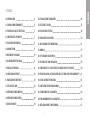 5
5
-
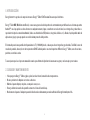 6
6
-
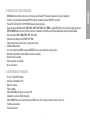 7
7
-
 8
8
-
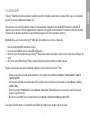 9
9
-
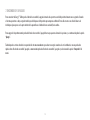 10
10
-
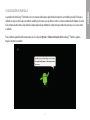 11
11
-
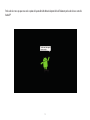 12
12
-
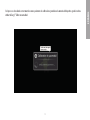 13
13
-
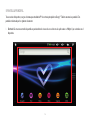 14
14
-
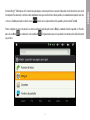 15
15
-
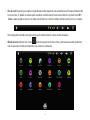 16
16
-
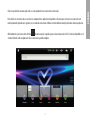 17
17
-
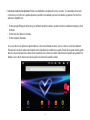 18
18
-
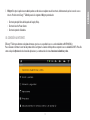 19
19
-
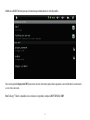 20
20
-
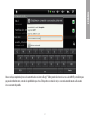 21
21
-
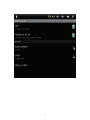 22
22
-
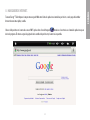 23
23
-
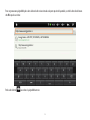 24
24
-
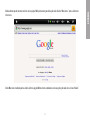 25
25
-
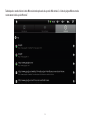 26
26
-
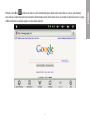 27
27
-
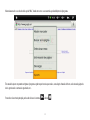 28
28
-
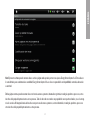 29
29
-
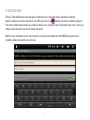 30
30
-
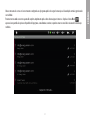 31
31
-
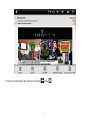 32
32
-
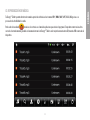 33
33
-
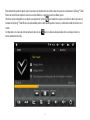 34
34
-
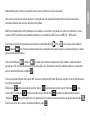 35
35
-
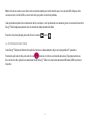 36
36
-
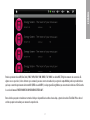 37
37
-
 38
38
-
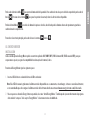 39
39
-
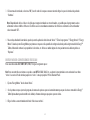 40
40
-
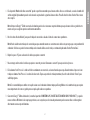 41
41
-
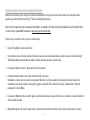 42
42
-
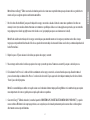 43
43
-
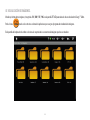 44
44
-
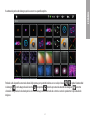 45
45
-
 46
46
-
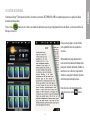 47
47
-
 48
48
-
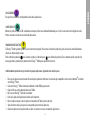 49
49
-
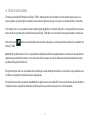 50
50
-
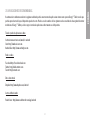 51
51
-
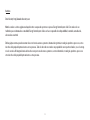 52
52
-
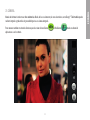 53
53
-
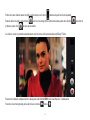 54
54
-
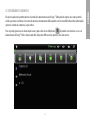 55
55
-
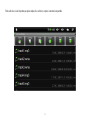 56
56
-
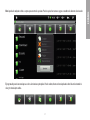 57
57
-
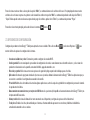 58
58
-
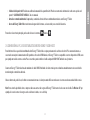 59
59
-
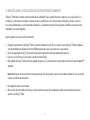 60
60
-
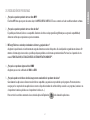 61
61
-
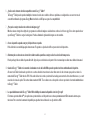 62
62
-
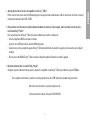 63
63
-
 64
64
-
 65
65
-
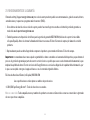 66
66
-
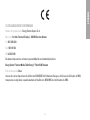 67
67
-
 68
68
-
 69
69
-
 70
70
-
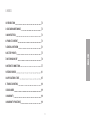 71
71
-
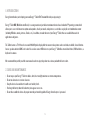 72
72
-
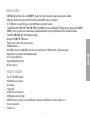 73
73
-
 74
74
-
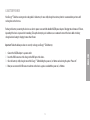 75
75
-
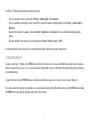 76
76
-
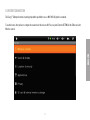 77
77
-
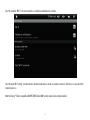 78
78
-
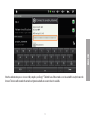 79
79
-
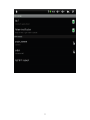 80
80
-
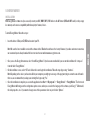 81
81
-
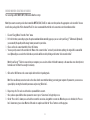 82
82
-
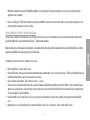 83
83
-
 84
84
-
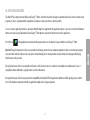 85
85
-
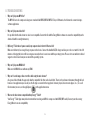 86
86
-
 87
87
-
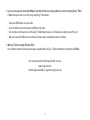 88
88
-
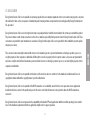 89
89
-
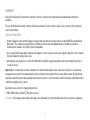 90
90
-
 91
91
-
 92
92
-
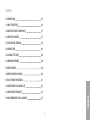 93
93
-
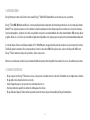 94
94
-
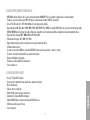 95
95
-
 96
96
-
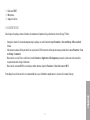 97
97
-
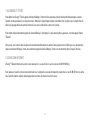 98
98
-
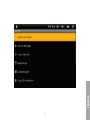 99
99
-
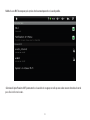 100
100
-
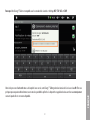 101
101
-
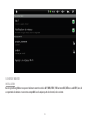 102
102
-
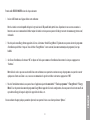 103
103
-
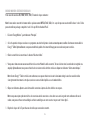 104
104
-
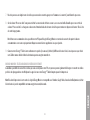 105
105
-
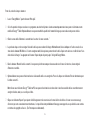 106
106
-
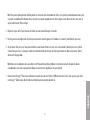 107
107
-
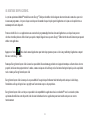 108
108
-
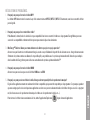 109
109
-
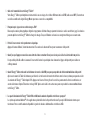 110
110
-
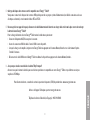 111
111
-
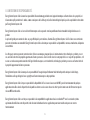 112
112
-
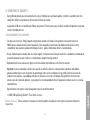 113
113
-
 114
114
-
 115
115
-
 116
116
ENERGY SISTEM i504 Titanium Manuel utilisateur
- Catégorie
- Comprimés
- Taper
- Manuel utilisateur
dans d''autres langues
Documents connexes
-
 ENERGY SISTEM Android Media Player 6308 Manuel utilisateur
ENERGY SISTEM Android Media Player 6308 Manuel utilisateur
-
ENERGY SISTEM Dark Iron i724 Mode d'emploi
-
 ENERGY SISTEM 4204 Touch Manuel utilisateur
ENERGY SISTEM 4204 Touch Manuel utilisateur
-
ENERGY SISTEM Energy 5208 Manuel utilisateur
-
 ENERGY SISTEM 5216 Touch Manuel utilisateur
ENERGY SISTEM 5216 Touch Manuel utilisateur
-
ENERGY SISTEM Energy 4208 Manuel utilisateur
-
 ENERGY SISTEM 3208 Duo FM-T Manuel utilisateur
ENERGY SISTEM 3208 Duo FM-T Manuel utilisateur
-
 ENERGY SISTEM 2202 Manuel utilisateur
ENERGY SISTEM 2202 Manuel utilisateur
-
 ENERGY SISTEM 2204 DJ Manuel utilisateur
ENERGY SISTEM 2204 DJ Manuel utilisateur
-
ENERGY SISTEM ENERGY 22 Series Manuel utilisateur